「MC」からコンテンツ配付を行います。
コンテンツの登録
「MC画面」にコンテンツを登録し、コンテンツを配付します。
コンテンツの登録は、[イベント設定]画面の[通知スケジュール]の開始時刻以降に行ってください。ライセンス割り当ての情報が「MC画面」に通知されていない状態でコンテンツを登録した場合は、ライセンスが割り当てられていないPCにもコンテンツが配付されます。
また、同様に「Desktop Patrol メインメニュー」でライセンスを割り当てるPCを変更した場合も、ライセンス割り当ての最新情報が「MC画面」に通知された後でコンテンツを登録してください。
ソフトウェアグループの追加
「MC画面」のカテゴリから「ソフトウェア」を選択し、右クリックから「グループ作成」を選択します。
名称にグループ名を入力し、[配付先サーバ選択]ボタンから配付したいサーバを選択します。
配付コンテンツの作成
上記で作成したソフトウェアグループを選択し、メニューの[ファイル]-[新規登録]を選択します。
「新規登録」画面の「ライセンスコード」の[…]ボタンをクリックし、ライセンス定義したコンテンツを選択します。
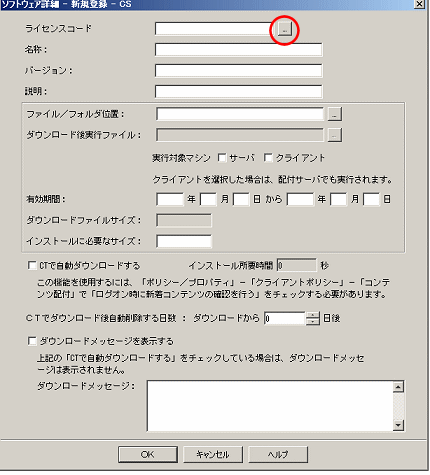
次に「ファイル/フォルダ位置」から配付したいコンテンツのファイルを指定します。
自動ダウンロードを行う場合は、「ダウンロード後実行ファイル」は「クライアント」にチェックを入れ、実行させたいexeファイルなどを指定します。「CTで自動ダウンロードする」にチェックを入れ、必要に応じて他の項目を入力し、OKボタンを押します。
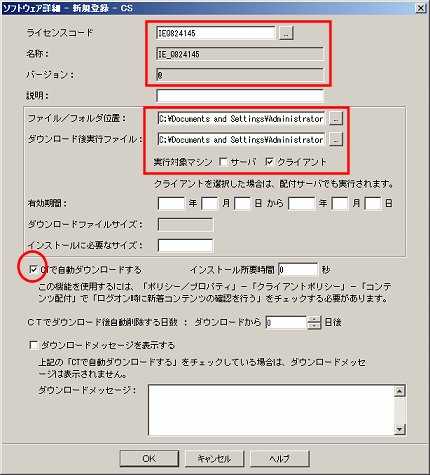
配付コンテンツの登録が終わると、ソフトウェアリストの更新を行います。「管理」-「ソフトウェアリスト更新」を選択するか、「MC画面」を終了し、ソフトウェアリスト更新確認画面で「更新する」を選択します。
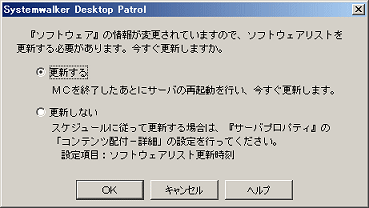
以上で作業は終了です。これでライセンス割り当てが行われているPCのみ、コンテンツのダウンロードを行うことができます。